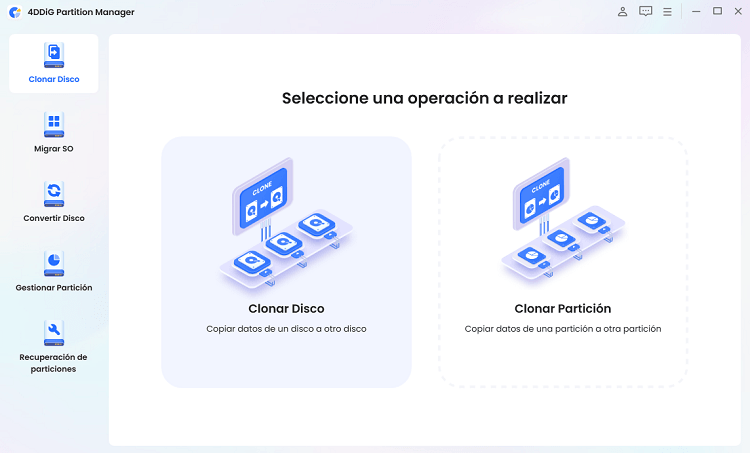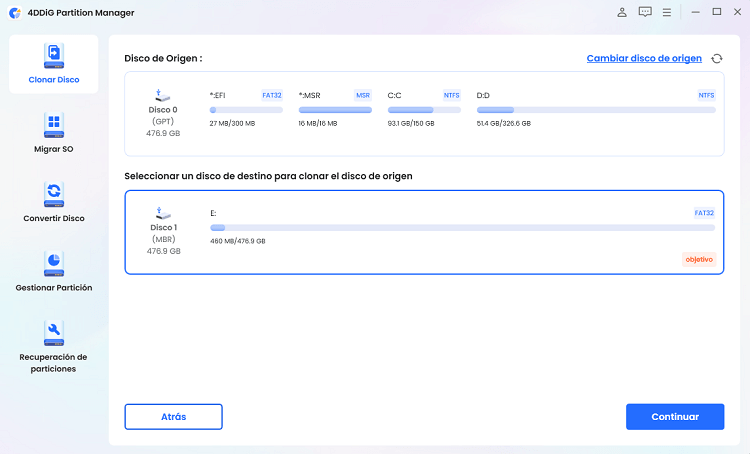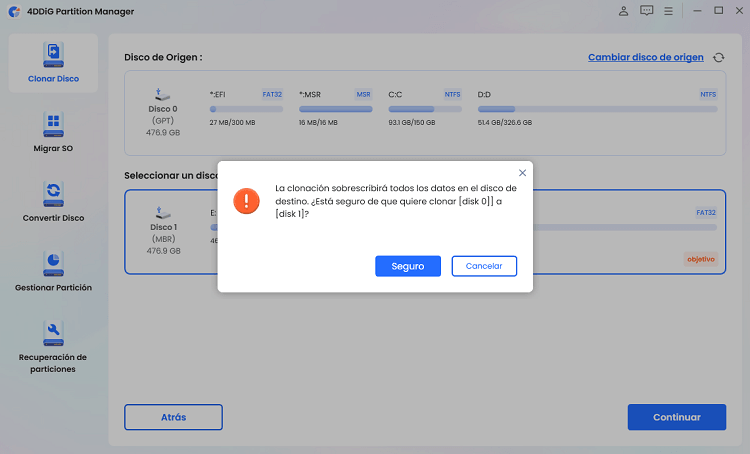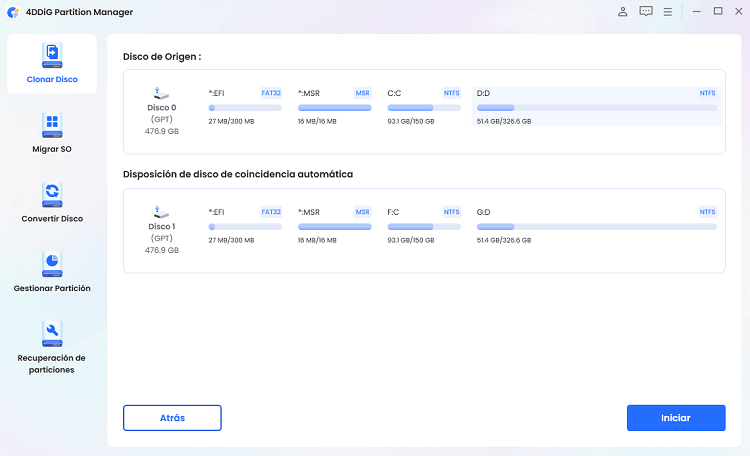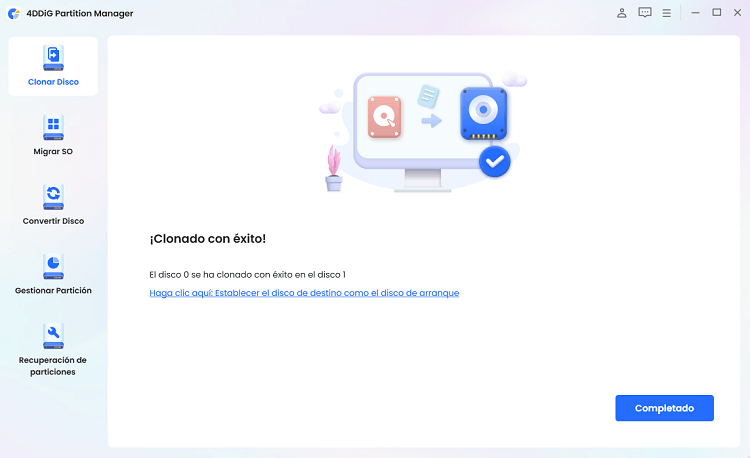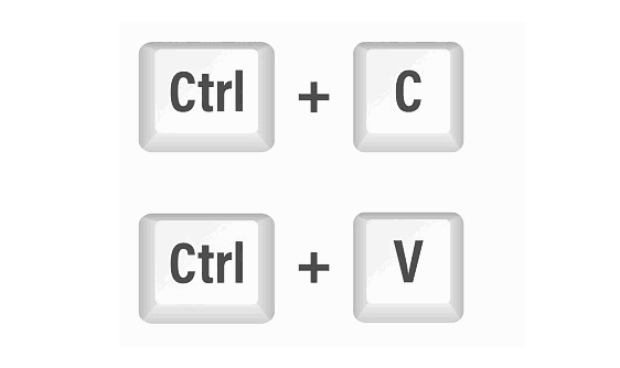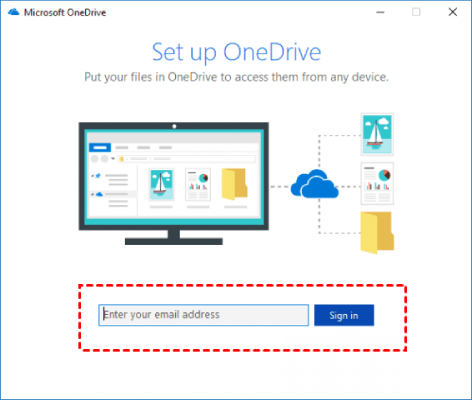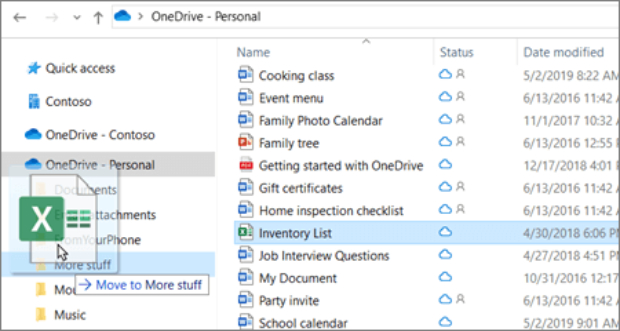¿Cómo hacer una copia de seguridad de los datos antes de formatear la tarjeta SD?
¿Cómo hacer una copia de seguridad de los datos antes de formatear la tarjeta SD? Descargue 4DDiG Partition Manager para hacer una copia de seguridad de su tarjeta SD en pocos minutos.
Almacenamos nuestras imágenes, vídeos, documentos y otros archivos en tarjetas SD, que preservan nuestros recuerdos digitales y los hacen fácilmente accesibles. Sin embargo, hay casos en los que es posible que tengas que formatear tu tarjeta SD debido a daños, errores o la necesidad de espacio adicional para poder poner archivos nuevos. El mayor inconveniente de formatear una tarjeta de memoria es que todos tus datos se borrarán. Es una buena idea mantener una copia de seguridad de los datos para uso futuro. ¿Pero cómo hacer una copia de seguridad de mi tarjeta sd antes de formatearla? Hemos recopilado una lista de métodos comprobados que te ayudarán a aprender cómo hacer una copia de seguridad de los datos de la tarjeta SD antes de formatear.

Parte 1: ¿Por qué es importante realizar una copia de seguridad de los datos de la tarjeta SD?
Es más probable que pierdas datos en una tarjeta SD si la usas en muchos dispositivos diferentes. Algunas de las cosas que pueden provocar la pérdida de datos son la eliminación accidental, la corrupción del sistema de archivos, las infecciones de virus, etc. Si tienes una copia de seguridad de la información de tu tarjeta SD, no tendrás que preocuparte por estos errores. Hay dos razones más por las que es importante mantener copias de seguridad:
- Podrás proteger la información de tu tarjeta SD.
- Los usuarios pueden mover información valiosa. Puedes obtener una nueva tarjeta SD con más espacio. Primero haz una copia de los datos en la tarjeta SD antigua y luego muévela a la nueva tarjeta o a otro dispositivo. Cuando hayas terminado, formatea la tarjeta SD original para poder usarla nuevamente.
Parte 2: ¿Cómo hacer una copia de seguridad de los datos antes de formatear la tarjeta SD?
¿No sabes cómo hacer una copia de seguridad de tu tarjeta SD antes de formatearla? Aquí, hablaremos sobre tres formas efectivas sobre cómo hacer una copia de seguridad de los datos de la tarjeta SD antes de formatear.
Forma 1: Clonar datos de la tarjeta SD para realizar una copia de seguridad (la más recomendada)
Para hacer una copia de seguridad de los datos de la tarjeta SD, puedes utilizar un software de clonación de discos. El mejor software de clonación de discos que puede ayudarte a realizar este trabajo es 4DDiG Partition Manager. Puedes clonar efectivamente todo tu disco duro para hacer una copia de seguridad de tus datos. Las características clave de esta poderosa herramienta incluyen:
- Haz una copia de seguridad eficiente de todos tus datos clonando todo tu disco duro.
- Simplifica las actualizaciones y reemplazos del disco duro.
- Migra tu sistema operativo Windows a un SSD con solo un clic, sin necesidad de pasar por la molestia de reinstalar el sistema.
- Repara, recupera y restaura particiones sin esfuerzo en tu ordenador u otros dispositivos de almacenamiento.
- Convierte fácilmente MBR a GPT para la actualización de Windows 11 sin pérdida de datos.
Antes de utilizar el software, asegúrate de que el disco de destino sea igual o mayor que el de origen para evitar espacio no asignado. A continuación, se explica cómo utilizar 4DDiG Partition Manager para clonar tarjetas SD y hacer copias de seguridad de datos valiosos.
Descarga Segura
-
Selecciona Clonar disco
Descarga e instala 4DDiG Partition Manager en tu ordenador. Conecta la tarjeta SD a tu ordenador. Abre la interfaz del software, selecciona "Clonar disco".

-
Selecciona el disco de destino
El software ayudará a seleccionar un disco de destino para recibir los datos clonados. Asegúrate de que el disco de destino tenga suficiente capacidad. Haz clic en el botón "Continuar".

-
Confirma la sobrescritura de datos en el disco de destino
El proceso de clonación sobrescribirá todos los datos del disco de destino. Después de revisar, haz clic en "Aceptar" o "Seguro" para confirmar.

-
Obtén una vista previa e inicia el proceso de clonación
Verás una interfaz de vista previa que muestra el efecto del disco clonado. Confirma que la vista previa sea precisa y represente tus intenciones. Una vez que estés satisfecho con la vista previa, haz clic en «Iniciar» para iniciar la operación de clonación.

-
Finaliza el proceso de clonación
El tiempo que lleva la clonación depende del tamaño del disco de origen. Ten paciencia y evita realizar otras operaciones o interrumpir el proceso. Una vez que se completa el proceso de clonación, habrás clonado exitosamente los datos del disco de origen al disco de destino.

Forma 2. Copiar y pegar para hacer una copia de seguridad de los datos de la tarjeta SD
La primera forma es ideal para personas cuyas tarjetas SD tienen entre 2 GB y 8 GB de espacio. Si tienes una tarjeta SD de más de 32 GB, no intentes copiar y pegar al principio.
-
Inserta tu tarjeta SD en tu ordenador. Debes agregar un disco duro externo a la computadora si deseas hacer más copias de seguridad.

- Abre tu tarjeta SD presionando "Win + E" en el Explorador de Windows.
-
Toca "Ctrl + C" para copiar información y toca "Ctrl + V" para pegar todo, desde la tarjeta SD, a una ubicación diferente en tu PC o en una unidad externa.

- Espera hasta que finalice el proceso de copiar y pegar. Ahora ya has copiado correctamente la información de la tarjeta SD.
Forma 3. Copiar de seguridad de la tarjeta SD en unidades de la nube
1. Copia de seguridad de la tarjeta SD con la carpeta Google Drive
Hoy en día, las personas también suelen utilizar unidades en la nube para realizar copias de seguridad de sus archivos y datos. También puedes hacer una copia de seguridad de la información de la tarjeta SD en la nube si tienes una unidad en la nube antes de formatear la tarjeta SD. Puedes hacer una copia de seguridad de tu información de más de una forma. Copia de seguridad de la tarjeta SD con la carpeta de Google Drive.
- Obtén Drive para tu escritorio, ejecuta Google Backup and Sync y configúralo en tu PC.
- Cuando conectes tu tarjeta SD a tu ordenador, la verás como un disco duro extraíble con una letra de unidad.
-
Ingresa a la carpeta "Google Drive". Puedes almacenar los archivos guardados en "Google Drive" creando una nueva carpeta. Aquí es donde debes almacenar la información que deseas guardar nuevamente desde tu tarjeta SD.

2. Haz una copia de seguridad de tu tarjeta SD en Google Drive con la conveniente configuración de sincronización y copia de seguridad de Google
"Copia de seguridad y sincronización" también tiene configuraciones que puedes cambiar para indicarte que hagas una copia de seguridad de tu tarjeta SD. Los pasos exactos se muestran a continuación.
-
En la barra de tareas, haz clic en el icono "Copia de seguridad y sincronización de Google". Luego, toca el botón "Configuración" y elige "Preferencias".

-
Busca Dispositivos USB y tarjetas SD en la parte inferior de la pestaña "Mi PC" y haz clic en él. Después de eso, haz clic en Aceptar y espera el resultado final.

- Haz clic en "Elegir carpeta" en "Mi PC" para hacer una copia de seguridad de una carpeta específica en la tarjeta SD o en el teléfono Android.
3. Haz una copia de seguridad de tu tarjeta SD en OneDrive
- Obtén el software OneDrive y colócalo en tu ordenador portátil. OneDrive ya está instalado en Windows 10 y 11. Puedes usar el cuadro de búsqueda de Windows para buscar y abrir OneDrive.
-
Inicia sesión y sigue las instrucciones que aparecen en pantalla para terminar de configurarlo.

-
Utiliza el Explorador de archivos o el Finder para buscar la carpeta OneDrive. Luego, copia los archivos de la tarjeta SD que está conectada y pégalos en la carpeta OneDrive.

¿Cómo clonar la tarjeta SD Raspberry Pi en Windows? [Guía completa]
Preguntas frecuentes sobre la copia de seguridad de la tarjeta SD
1. ¿Puedes formatear una tarjeta SD sin perder datos?
No. Formatear significa eliminar completamente los datos de tu tarjeta SD. Sin embargo, obviamente puedes conservar la copia de seguridad como hemos explicado anteriormente.
2. ¿Cómo hacer una copia de seguridad de la tarjeta SD antes de formatear en Android?
Deberás hacer una copia de tus archivos y hacer una copia de seguridad antes de formatear tu tarjeta SD para no perder ningún dato. Después de hacer una copia de tus archivos, puedes preparar la tarjeta SD con una herramienta que viene con tu ordenador o una de terceros. Una vez que se haya borrado la tarjeta SD, puedes usar la copia de seguridad para recuperar tus archivos y luego usar la tarjeta SD normalmente.
Conclusión
Espero que la guía te ayude a aprender cómo hacer una copia de seguridad de los datos de la tarjeta SD antes de formatear. Esto te brindará la tranquilidad que necesitas antes de formatear o reconfigurar tu tarjeta SD. Puedes optar por mover tus archivos a un ordenador o utilizar servicios basados en la nube. Cualquiera de las dos formas tiene sus propios beneficios y puede modificarse para adaptarse a tus necesidades. La forma más rápida de hacer una copia de seguridad de una tarjeta SD dañada antes de formatearla es utilizar 4DDiG Partition Manager. Es un software confiable que puede ayudarte a actualizar, reemplazar o realizar copias de seguridad de la tarjeta SD. Puedes hacer una copia de seguridad de la tarjeta SD sin problemas antes de formatearla con esta poderosa herramienta. Así que, ¡pruébalo!
También te puede interesar
- Home >>
- migrar sistema >>
- ¿Cómo hacer una copia de seguridad de los datos antes de formatear la tarjeta SD?